Material Shell ist eine moderne Desktop-Oberfläche für die Gnome-Desktop-Umgebung . Es wurde entwickelt, um Ordnung auf Ihren Linux-Desktop zu bringen, indem es automatische Kacheln und eine hervorragende Programmverwaltung einführt. In dieser Anleitung zeigen wir Ihnen, wie Sie Material Shell installieren und auch verwenden.

Materialschale installieren
Material Shell ist eine Überarbeitung für Gnome. Sie können es jedoch nicht verwenden, ohne es zuvor installiert zu haben. Es gibt viele verschiedene Möglichkeiten, Material Shell unter Linux zu installieren.
In diesem Abschnitt des Handbuchs werden die vielen Möglichkeiten zum Installieren von Material Shell auf Ihrem Linux-PC beschrieben. Um den Installationsvorgang zu starten, öffnen Sie ein Terminalfenster und befolgen Sie die Schritt-für-Schritt-Anleitungen, die Ihrem aktuell verwendeten Linux-Betriebssystem entsprechen.
Fedora
Unter Fedora Linux befindet sich die Material Shell Gnome Extension in den offiziellen Fedora Linux-Software-Repositorys. Wenn Sie Material Shell auf diese Weise installieren möchten, öffnen Sie ein Terminalfenster und verwenden Sie den folgenden dnf install- Befehl unten.
sudo dnf install gnome-shell-extension-material-shell
Wenn Sie Probleme beim Einrichten von Material Shell über die Fedora-Software-Repositorys haben, denken Sie daran, dass es auch möglich ist, sie über den Quellcode oder den Gnome Extension Store zu installieren.
Arch Linux
Arch Linux-Benutzer können die Material Shell-Erweiterung auf ihrem Computer über das Arch Linux-Benutzer-Repository installieren. Um Material Shell auf diese Weise zu installieren, öffnen Sie ein Terminalfenster und führen Sie die folgenden Befehle nacheinander aus.
sudo pacman -S git base-devel git clone https://aur.archlinux.org/trizen.git cd trizen makepkg -sri
trizen -S gnome-shell-extension-material-shell-git
Denken Sie daran, dass es andere Möglichkeiten zur Installation gibt, wenn die Installation von Material Shell auf Ihrem Arch Linux-PC über das AUR nicht gut verläuft, z. B. die Quellcodemethode oder den Gnome Extension Store.
Gnome Extension Store
Die meisten Benutzer von Gnome Shell erhalten Zugriff auf Material Shell, indem sie es über den Gnome Extension Store installieren. Der Grund? Es ist mit jeder Linux-Distribution kompatibel, auf der Gnome ausgeführt wird.
Um die Installation von Material Shell zu starten, müssen Sie das Paket „chrome-gnome-shell“ sowie die Gnome-Browsererweiterung installieren. Wenn Sie diese beiden Dinge einrichten, können Sie mit der Erweiterungswebsite interagieren. Für weitere Informationen folgen Sie bitte dieser Anleitung hier .
Nach dem Einrichten des Pakets „chrome-gnome-shell“ und der Gnome-Browser-Erweiterung ist es an der Zeit, die Material Shell-Browser-Erweiterung zu installieren. Klicken Sie auf diesen Link hier , um den Kopf über die Material - Shell - Erweiterung Seite.
Suchen Sie auf der Seite der Material Shell-Erweiterung den EIN/AUS-Schieberegler und klicken Sie mit der Maus darauf. Wenn auf den Schieberegler geklickt wird, erscheint ein Popup-Fenster. Wählen Sie in diesem Popup-Fenster „INSTALLIEREN“, um Material Shell auf Ihrem Linux-PC zu installieren.
Quellcode
Eine andere Möglichkeit, die Material Shell zu installieren, ist über den Quellcode. Um die Installation zu starten, stellen Sie sicher, dass Sie das Paket „git“ installiert haben. Führen Sie dann den folgenden Befehl aus.
git-Klon https://github.com/material-shell/material-shell.git ~/.local/share/gnome-shell/extensions/material-shell@papyelgringo
Materialschale verwenden
Material Shell unterscheidet sich stark von anderen Benutzeroberflächen auf der Linux-Plattform. Daher ist es nicht ganz einfach zu verstehen, wenn Sie es noch nie zuvor verwendet haben. Folgen Sie unten, um alles über die Verwendung von Material Shell unter Linux zu erfahren.
Apps öffnen/schließen
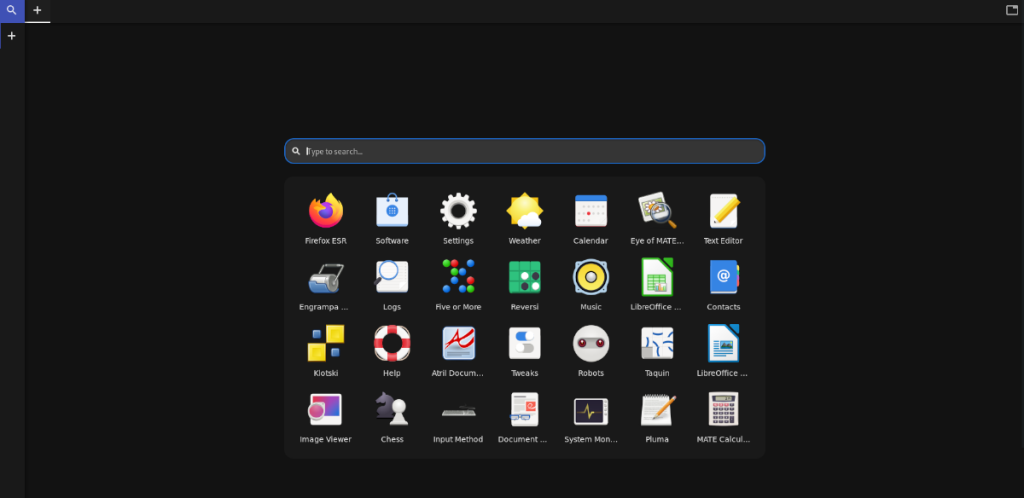
Die App-Verwaltung in Material Shell ist faszinierend und einzigartig. Anstatt den Benutzern eine App-Verknüpfung auf dem Desktop oder ein Menü zum Durchsuchen zu geben, wird ihnen ein Suchwerkzeug präsentiert, mit dem sie jede auf ihrem PC installierte App öffnen können.
Gehen Sie wie folgt vor, um eine App in Material Shell auf Ihrem PC zu öffnen. Suchen Sie zuerst das „+“-Zeichen im oberen Bereich und klicken Sie darauf. Wenn Sie auf das „+“-Zeichen klicken, erscheint ein Suchfeld. Verwenden Sie dieses Feld, um nach der App zu suchen, die Sie starten möchten, und klicken Sie darauf.
Um eine geöffnete App in Material Shell zu schließen, suchen Sie die X-Schaltfläche auf dem Namen der App im Bedienfeld und klicken Sie darauf, um sie zu schließen.
Kachelansicht wechseln

Das Herzstück von Material Shell ist das Kachelfenstermanagement. So verwenden Sie es. Öffnen Sie zunächst eine oder mehrere Apps in der Material Shell, indem Sie auf das „+“-Zeichen im oberen Bereich klicken. Sobald alle Apps geöffnet sind, klicken Sie auf das Kachelsymbol am Ende des oberen Bedienfelds.
Durch Auswahl des Kachelsymbols im Bedienfeld passt Material Shell automatisch das Kachellayout Ihrer Apps an. Um das Layout zu ändern, klicken Sie weiter auf das Symbol.
Auf Benachrichtigungen zugreifen
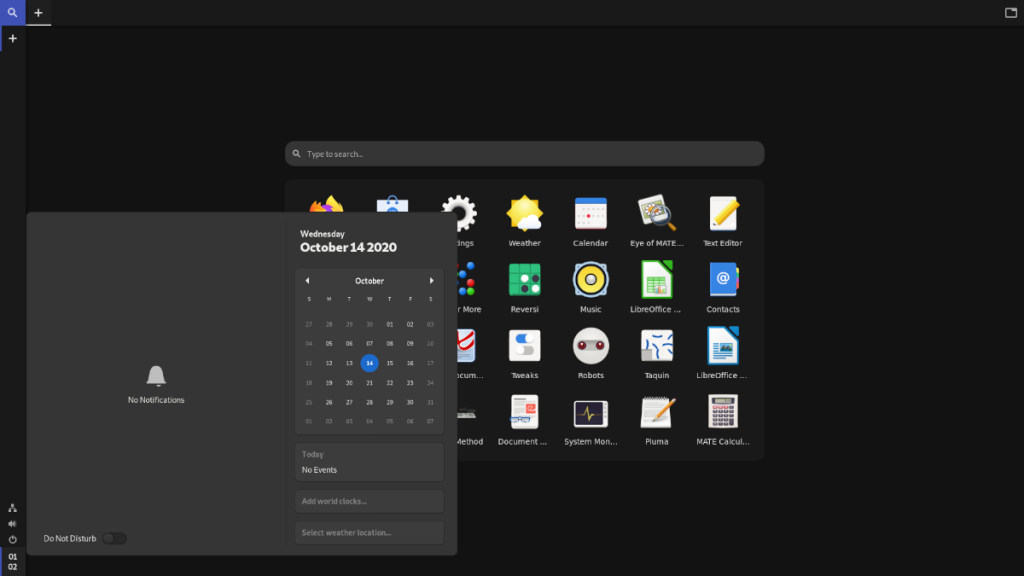
Material Shell überarbeitet die Art und Weise, wie Gnome Benachrichtigungen anzeigt. Ihr Benachrichtigungsbereich befindet sich nicht mehr in der Mitte des oberen Bedienfelds. Stattdessen ist es unten links.
Um auf Ihre Benachrichtigungen in Material Shell zuzugreifen, klicken Sie auf die Uhr im unteren linken Bereich. Wenn Sie auf die Uhr klicken, werden Ihre Benachrichtigungen angezeigt.
Fenster wechseln
Das Wechseln von Fenstern in der Material Shell erfolgt über das obere Bedienfeld. Um durch ein beliebiges Fenster zu wechseln, klicken Sie auf den App-Namen im oberen Bereich.
Kontrollen
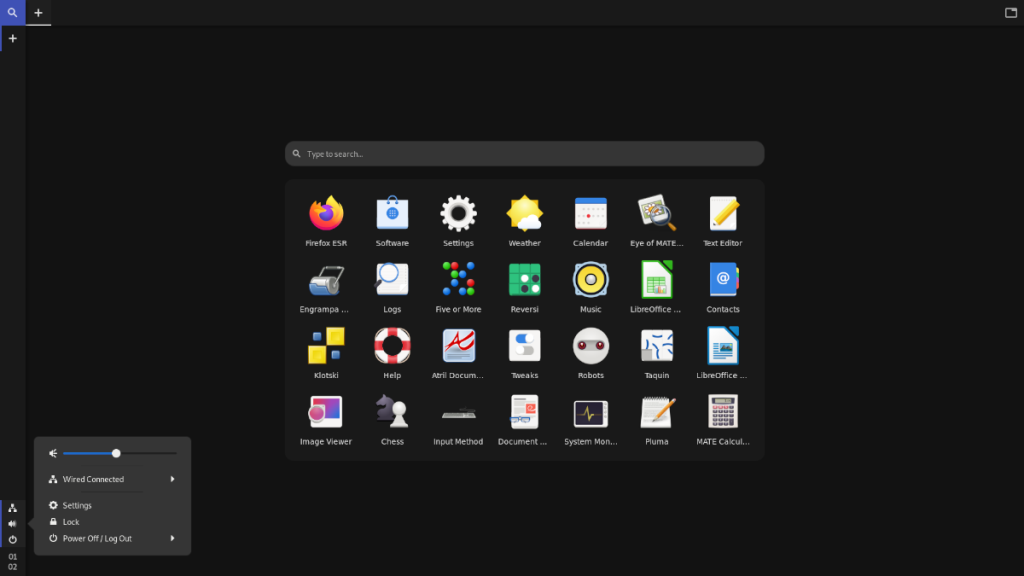
Material Shell bewegt sich dorthin, wo sich die Steuertasten in Gnome befinden. Um auf Lautstärkeregelung, Netzwerk usw. zuzugreifen, wählen Sie das Lautstärkesymbol im unteren linken Bereich aus. Sobald Sie dies tun, werden die Steuerungsschaltflächen für den Desktop angezeigt.


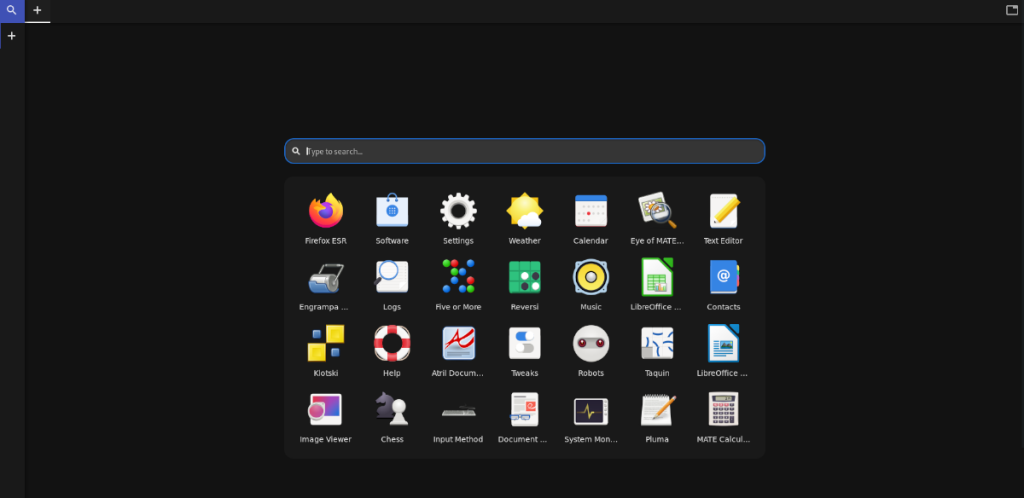
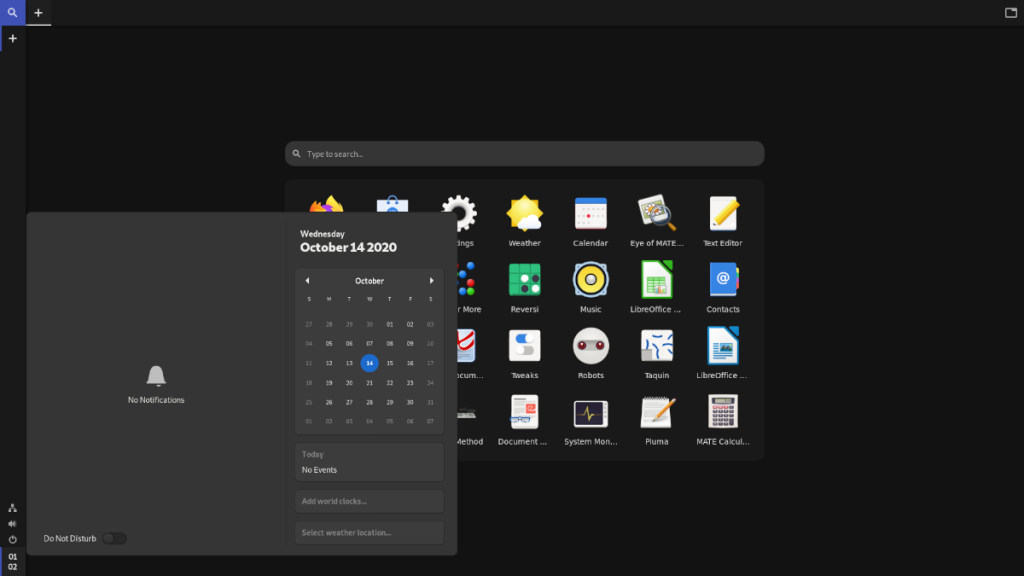
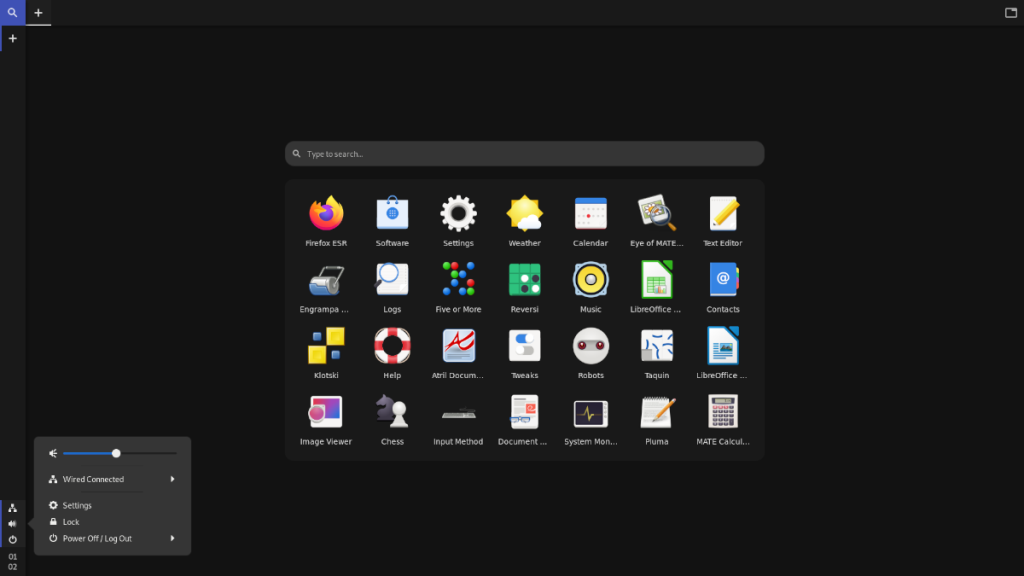


![Laden Sie FlightGear Flight Simulator kostenlos herunter [Viel Spaß] Laden Sie FlightGear Flight Simulator kostenlos herunter [Viel Spaß]](https://tips.webtech360.com/resources8/r252/image-7634-0829093738400.jpg)





